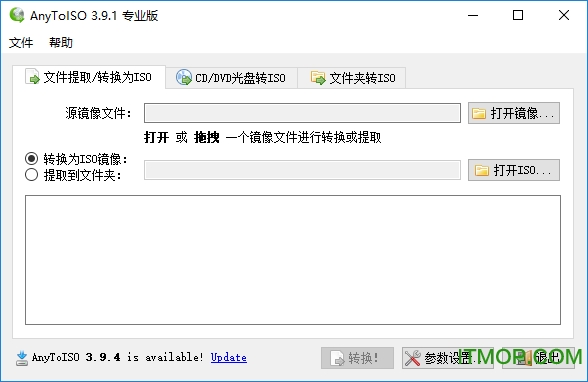AnyToISO专业版(ios镜像转换器)

-
类型:光盘刻录
-
版本: v3.9.1 中文绿色版
-
大小: 8.9M
-
时间:2024-09-17
-
语言:
-
星级:
游戏简介
AnyToISO Pro是一款功能强大的镜像文件转换器专业工具,支持将bin、cdi、daa等格式的镜像文件转换为iOS格式,还支持提取CD/DVD镜像文件,中文操作界面,简单方便!有需要的朋友快来IT猫扑网下载吧!
AnyToISO专业版介绍
AnyToISO绿色版是一个镜像文件创建转换工具,能够创建CD/DVD/蓝光光盘,本地文件夹的镜像,支持将BIN, MDF, PDI, CDI, NRG, B5I, IMG, DAA, UIF CD/DVD-ROM等镜像文件转成我们都熟悉的ISO格式,还可以提取任何网上能找到的CD/DVD镜像文件。
本站为用户提供AnyToISO破解版无需注册、无任何限制、运行即为专业版,压缩包解压后,双击运行“anytoiso.exe”即可(免费版不支持大于 870MB(普通 CD 大小)的镜像文件)
AnyToISO设置中文界面
初次运行后,点击主窗口右下角的“Preferences”首选项按钮,在弹出的“Preferences”窗口中点击“Interface language”界面语言下拉框,选择“Chinese_Simplified”简体中文即可。
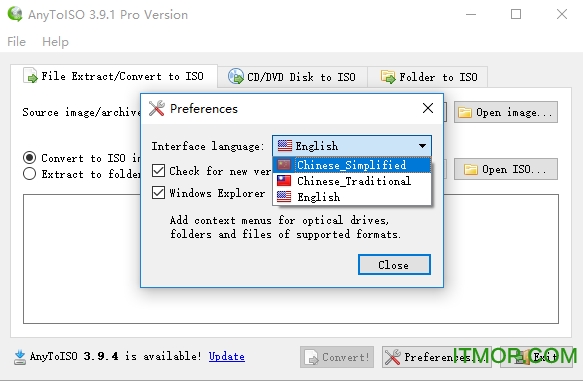
AnyToISO pro破解版功能
文件提取/转换为Windows在Windows和MacOS上的ISO
以未知格式下载CD / DVD映像或存档?不需要搜索和购买支持这种格式的商业软件:一个应用程序AnyToISO支持所有格式,包括7Z,BIN,DAA,DEB,DMG,IMG,ISO,ISZ,MDF,NRG,PKG,RAR,TAR.GZ,TAR。 BZ2,XAR,ZIP ...文件(完整列表请参阅下面的“支持的文件类型”部分)。
从CD / DVD /蓝光(Windows和MacOS)创建ISO
选择CD / DVD ISO,以在AnyToISO选项卡,从列表中选择一个CD / DVD驱动器,并按制作ISO按钮。创建BIN / CUE选项有助于创建具有多个曲目的RAW图像(例如来自AudioCD)。在Windows上,可以直接从Windows资源管理器通过光盘的上下文菜单创建ISO。
从Windows和MacOS上的文件夹创建ISO
AnyToISO能够从本地磁盘上的文件和文件夹创建ISO映像。为了做到这一点,应该有一个文件夹包含所需的ISO映像的所有文件/文件夹。然后选择“文件夹到ISO”选项卡下的应用程序中的文件夹(在Windows中,可以在资源管理器中右键单击文件夹)。建议选择所需的卷标。最终的ISO映像与Windows / macOS / Linux兼容,可以被任何程序(支持ISO映像)读取。当然可以在CD / DVD /蓝光光学介质上刻录。
AnyToISO与Windows资源管理器集成
AnyToISO通过向支持的文件,光盘CD / DVD /蓝光光盘和普通文件夹添加上下文菜单,透明地与Windows资源管理器集成。
文件:转换为ISO或Extract
驱动器:从CD / DVD /蓝光光盘创建ISO
文件夹:从本地文件夹创建ISO
AnyToISO与Apple Finder集成
MacOS上的AnyToISO通过将自身添加到支持文件的 “打开方式”菜单中,与Apple Finder透明地集成。用户可以选择是否转换或提取所需的文件。
AnyToISO便携式模式
在每个PC上都不需要安装AnyToISO来使用它的所有功能。随身携带应用程序(在USB闪存驱动器上)以及其设置和许可证。在任何Windows计算机上使用它。AnyToISO Portable可以由一个人在多台计算机上使用。
命令行
在Windows和MacOS中通过命令行使用AnyToISO(用于批处理操作)。
更新日志
AnyToISO 3.9.1更新:
新:支持受密码保护的 DMG 文件
修复:修复了某些类型的 DMG 文件的提取问题
相关资讯
-
2024-09-18 钓鱼天气预报专业版
-
2024-09-17 win7旗舰版ios镜像
-
2024-09-17 转移到iOS